Inmitten dieser Selbstisolation und Quarantäne freuen sich die meisten von uns darauf und verlassen sich darauf, dass sie sich die YouTube-Videos ausgiebig und voller Langeweile anschauen können. Wir neigen oft dazu, Lieder oder interessante Videos zu finden, die wir wiederholen möchten, um sie immer und immer wieder anzuschauen. Die meisten von uns wissen jedoch nicht, repeat to watch them over and over again, however most of us are unaware of wie man ein YouTube-Video in einer Schleife abspielt..
Das Abspielen von YouTube-Videos in einer Schleife ist nicht gerade eine Leistung, man muss nur wissen, wohin man gehen und was man tun muss. Und voila, Sie haben Ihr Lieblingsvideo geloopt: Viel Spaß!
as Loopen von Youtube-Videos ist überhaupt nicht komplex. Fahren wir also fort und lernen wir, wie man ein YouTube-Video auf PC/Smartphone loopt.
Nicht verpassen: Lernen Sie, wie Sie ein YouTube-Video um jeden anderen Grad drehen können.
- Teil 1. Wie man ein YouTube-Video in einer Schleife auf dem PC abspielt
- Teil 2. Wie man ein YouTube-Video auf iPhone & Android in eine Schleife legt
Wie man YouTube Video on Loop auf dem PC abspielt
Es gibt 4 Möglichkeiten, das Problem von Facebook-Videos, die nicht auf Win/Mac abgespielt werden, zu beheben,Sie können diejenige auswählen, die Ihnen, je nach tatsächlicher Situation, am besten passt, um ein YouTube-Video in einer Schleife abzuspielen:
#1 Rechtsklick-Kontextmenü (Eingebaute YouTube-Technik)
#2 Verwendung der Google Chrome-Erweiterung
#4 Verwendung von Schleifen-Websites
#1. Rechtsklick-Kontextmenü (Die integrierte YouTube-Technik)
Schritt 1. Sie müssen also zunächst das Video im Webbrowser (Chrome/Safari/Firefox) öffnen, das Sie in einer Schleife auf Ihrem Computer abspielen möchten.
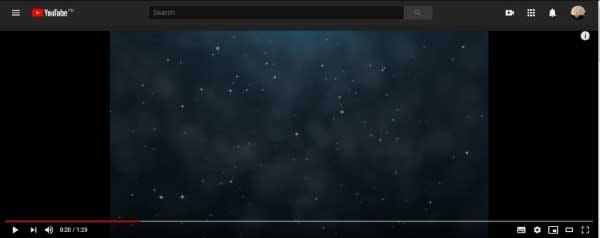
Schritt 2. Als nächstes müssen Sie mit der rechten Maustaste irgendwo auf das Video klicken, um das Menü mit der Youtube-Loop-Option aufzurufen.
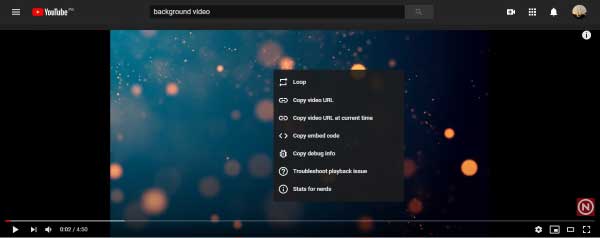
Schritt 3. Von hier aus brauchen Sie nur auf die Option "Loop" zu klicken, um das Video auf Youtube zu wiederholen.
Schritt 4. Sie werden ein Häkchen bemerken, sobald die Funktion "Schleife" aktiviert ist. Um sie auszuschalten, klicken Sie einfach erneut auf die Schaltfläche "Schleife".
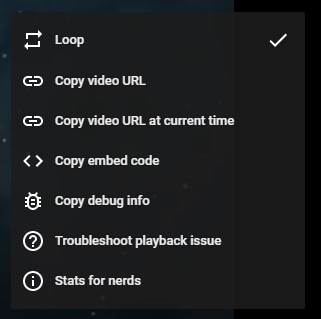
Schritt 5. Wenn Sie Chrom verwenden, halten Sie die Umschalttaste gedrückt und klicken Sie zweimal mit der rechten Maustaste auf das Video, um die in Chrom eingebaute "Loop"-Funktion für die Youtube-Schleife zu sehen.
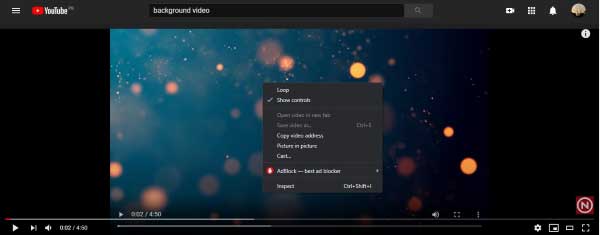
#2. Verwendung der Google Chrome-Erweiterung
HoWie spielt man ein YouTube-Video in einer Schleife durch diese Option ab?
Schritt 1. Zuerst müssen Sie eine Erweiterung installieren, hier nehmen wir die Looper-Erweiterung als Beispiel zur Erläuterung. Wenn die Erweiterung installiert ist, wird unter dem Video eine Loop-Option angezeigt.
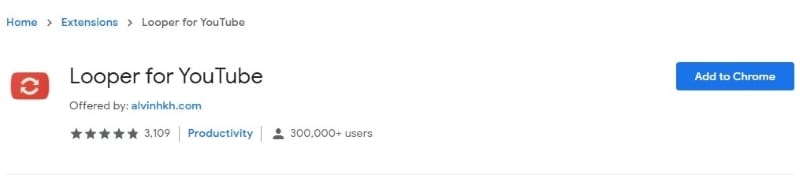
Schritt 2. Sobald Sie auf das Video geklickt haben können Sie auswählen wie oft Sie es wiederholen möchten und ob Sie nur einen bestimmten Teil davon loopen möchten .
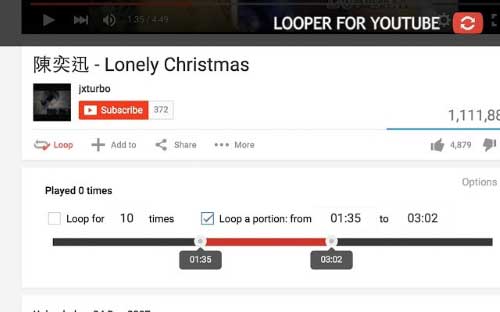
#3. URL bearbeiten
Eine weitere Möglichkeit, YouTube-Videos in Schleifen zu schalten, besteht darin, die URL so zu bearbeiten, dass die Videos auf eine Wiederholung eingestellt werden. Im Folgenden erfahren Sie, wie Sie die URL zur Bearbeitung Ihrer YouTube-Videos wiederholen.
Schritt 1. Suchen Sie zunächst nach dem Video, das auf Wiederholung eingestellt werden soll. In unserem Fall wählen wir - https://www.youtube.com/watch?v=tQfdYqRPPUE
Schritt 2. Löschen Sie den Teil von "https://www." in der Adressleiste. Die verbleibenden Abschnitte lauten - youtube.com/watch?v=tQfdYqRPPUE
Schritt 3. Nach "Youtube" und vor ".com" schreiben Sie "repeat". Es sollte so aussehen: "youtuberepeat.com/watch?v=tQfdYqRPPUE" in Ihrer Eingabeleiste.
Jetzt können Sie darauf klicken, um Ihr Video abzuspielen und zu genießen.
#4. Verwendung von Looping-Websites
Diese Technik ist vergleichsweise einfach, da Sie nur die URL Ihres Videos in einen bestimmten Webbrowser einfügen müssen, um die Schleife zu durchlaufen und Sie das Video nicht herunterladen müssen. Das YouTube-Video wird geladen, und Sie haben dann die Möglichkeit, es entweder als Ganzes oder einen bestimmten Teil des Videos in einer Schleife zu wiederholen.
Wie spielt man ein Video in einer Schleife durch diese Methode ab? Es gibt bestimmte Websites, die zu dem alleinigen Zweck ins Leben gerufen wurden, Videos in einer Schleife abzuspielen. Zu den Looping-Websites, die Sie sowohl auf dem Computer als auch telefonisch nutzen können, gehören Youtubeloop.net,Youtuberepeat, Infinitelooper and youloop.io.
Lassen Sie uns das am Beispiel von Youtubeloop.net näher erläutern.
Schritt 1. Youtubeloop.net verfügt über eine Suchmaschine, bei der die URL des Videos, das Sie loopen möchten, von YouTube eingefügt werden soll.

Schritt 2. Sobald das erledigt ist, drücken Sie die GO LOOP Taste, und Sie können das Video Ihrer Wahl in eine Schleife schalten.

Eine ähnliche Aufgabe wird ausgeführt, wenn Sie vorhaben, eine andere Looping-Website zu verwenden, um Ihr Video auf Wiederholung zu setzen.
Wie man ein YouTube-Video auf iPhone & Android in einen Loop setzt
Jetzt bewegen wir uns in Richtung "Wie man ein YouTube-Video auf einem Smartphone (Android/iPhone) abspielt". Das Schleifen eines Videos in einem Webbrowser auf einem Telefon ist sowohl auf dem iPhone als auch auf Android weitgehend identisch, wobei die Methode weiter unten beschrieben wird.
#1 Schleifen von YouTube-Videos im Browserr
#2 Videos in YouTube App auf iPhone und Android wiederholen
#3 Verwendung von Looping-Apps zum Loopen von YouTube-Videos
YouTube-Videos im Browser abspielen
Es gibt jedoch noch eine andere einfache Möglichkeit, Videos in Android-Geräten mit einem der unten erwähnten Webbrowser zu loopen. Hier ist die Schritt-für-Schritt-Anleitung:
Schritt 1. Öffnen Sie Chrom auf Ihrem iPhone oder Android-Gerät, gehen Sie auf youtube.com und spielen Sie das Video ab, das Sie in einer Schleife abspielen möchten.
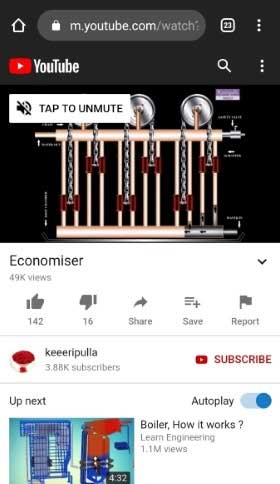
Schritt 2. Wenn die Wiedergabe beginnt, klicken Sie auf da 3-Punkte-Symbol in der oberen rechten Ecke des Browsers. Wenn sich das Dropdown-Menü öffnet, klicken Sie auf die Option DEKSTOPP-SITE ANFORDERN.
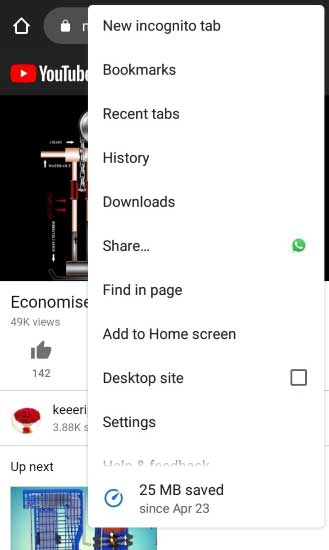
Schritt 3. Wenn die Seite im Desktop-Modus neu geladen wird, spielen Sie das Video erneut ab. Während das Video abgespielt wird, drücken Sie lange auf das Video, damit das Optionsmenü angezeigt wird. Wenn Sie das Menü sehen, klicken Sie auf die Option LOOP.
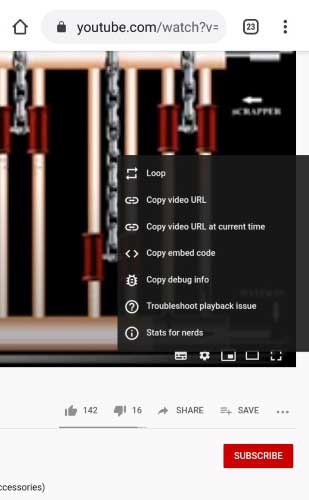
Schritt 4. Gut gemacht! Sie haben Ihr Video auf Repeat eingestellt. Sehen wir weiter!
Videos in YouTube App auf iPhone und Android wiederholen
Wie spielt man ein Video in Schleife in der YouTube-Anwendung ab? Leider ist dies keine spezifische Funktion in der YouTube-Anwendung, YouTube muss sich erst noch darum kümmern. Bis dahin stellen wir Ihnen eine Methode vor, mit der Sie ein Video in einer Schleife abspielen können, während Sie die YouTube-Anwendung verwenden, unabhängig davon, auf welchem Gerät Sie sich befinden, auf einem iPhone oder einem Android.
Schritt 1. Öffnen Sie die YouTube-App auf Ihrem Telefon und suchen Sie das Video, das Sie auf Wiederholung einstellen möchten.
Schritt 2. Sobald Sie Ihr Video öffnen, sehen Sie ein  Symbol, ein Vorwärts-Symbol und ein Symbol zum Hinzufügen zur Wiedergabeliste
Symbol, ein Vorwärts-Symbol und ein Symbol zum Hinzufügen zur Wiedergabeliste  die auf dem Video positioniert sind. Tippen Sie auf den Bildschirm, wenn Sie kein Symbol sehen.
die auf dem Video positioniert sind. Tippen Sie auf den Bildschirm, wenn Sie kein Symbol sehen.
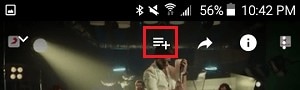
Schritt 3. Klicken Sie auf das Icon Zur Wiedergabeliste hinzufügen. Klicken Sie danach auf die Option Neue Wiedergabeliste erstellen und geben Sie den Namen für die neue Wiedergabeliste ein.
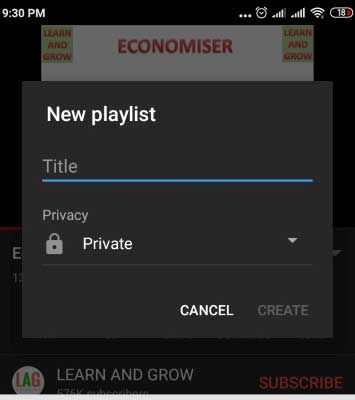
Schritt 4. Nachdem Sie Ihre Wiedergabeliste erstellt haben, öffnen Sie den YouTube-Startbildschirm und klicken Sie auf das Symbol Bibliothekdas sich in der rechten unteren Ecke des Startbildschirms befinden sollte.
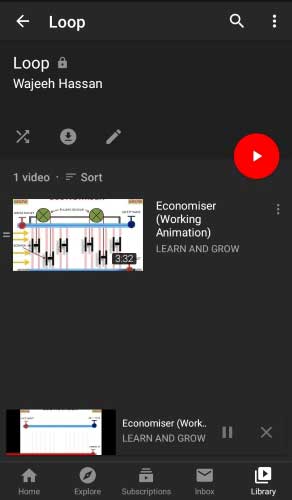
Schritt 5.Wählen Sie als nächstes die von Ihnen erstellte Wiedergabeliste aus und beginnen Sie mit der Wiedergabe. Wenn Sie mit der Wiedergabe beginnen, sehen Sie einen Abwärtspfeil, klicken Sie darauf und klicken Sie dann auf die Schaltfläche Loop.
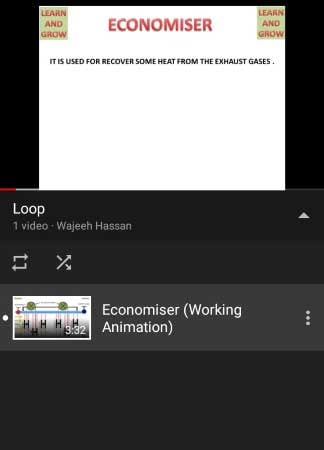
Schritt 6. Herzlichen Glückwunsch! Jetzt wird Ihr YouTube-Video in einer Schleife weiter abgespielt, bis Sie sich entscheiden, es zu stoppen.
Abgesehen davon können auch Anwendungen von Drittanbietern zur Einstellung der YouTube-Wiederholung verwendet werden, für den Fall, dass das oben erwähnte nicht funktioniert.
Und los geht's!
Verwendung von Looping-Anwendungen zum Loopen von YouTube-Videos
Hier finden Sie eine Liste mit gängigen Youtube-Looping-Apps, mit denen Sie die Frage klären können, wie Sie Youtube-Video in der App in einer Schleife abspielen können: Musepic, Repeat Player, Loop Player, Loop2Learn, Listen On Repeat.
Nehmen wir nun Musepic als Beispiel, um Schritt für Schritt zu erklären, wie Sie mit diesen Looping-Apps die Wiederholung von YouTube-Video einstellen können.
Schritt 1. Laden Sie Musepic auf Ihr Android-Gerät herunter und öffnen Sie es.
Schritt 2. Legen Sie den Start- und Endpunkt fest, wenn ein bestimmter Abschnitt geloopt werden soll.
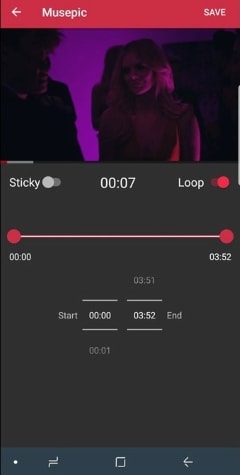
Schritt 3. Schalten Sie jetzt die Loop-Option ein und speichern Sie sie. Tippen Sie dann auf die Option PLAY IT.
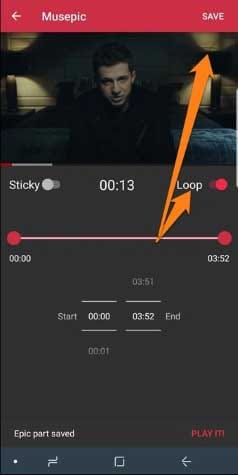
Schritt 4. IWenn Sie die Spur bearbeiten möchten, klicken Sie auf das 3 Punkte Symbol  und dann auf Bearbeiten.
und dann auf Bearbeiten.
Da haben Sie es. Ja, so einfach ist das. Los jetzt, versuchen Sie es! Und in ähnlicher Weise könnte dasselbe in jeder der oben erwähnten Anwendungen durchgeführt werden.
Schlussfolgerung
Haben Sie jetzt also gelernt, wie man ein YouTube-Video in einer Schleife abspielt? Es könnte verschiedene Gründe dafür geben, ein Video auf YouTube zu wiederholen, vielleicht gibt es ein Lied, dem Sie sich verbunden fühlen, einen humorvollen Clip, den Sie sich immer wieder ansehen möchten, oder sogar ein Video, das alte Erinnerungen weckt. Nun, wir haben Ihnen einen gründlichen Artikel mit einer Liste von Optionen vorgestellt, zu denen Sie gehen können. Worauf warten Sie noch? Jetzt ist Ihre Chance.
Wir hoffen, dass diese Erfahrung des Abspielens von Videos in einer Schleife reibungslos und problemlos verläuft.





